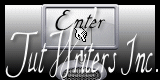|
Deze tutorial is auteursrechtelijk beschermd door Athenais, alle rechten voorbehouden.
Elke verspreiding, zonder voorafgaande schriftelijke toestemming is geheel verboden.
Elke gelijkenis met een andere tutorial is puur toeval.
Deze les is geschreven in PSP X6 op 11-06-2014.
Ik heb de persoonlijke toestemming van Athenais om haar lessen te vertalen uit het Frans.
Wil je deze vertaling linken, dan moet je Athenais daarvoor persoonlijk toestemming om vragen!!!
Ik ben alleen maar de vertaler, de auteursrechten liggen volledig bij Athenais.
Merci beaucoup Athenais, que je pouvez traduire vos leçons
en Néerlandais
Claudia.
Wat hebben we nodig voor deze les :
-
De materialen uit het rar-bestand.
-
PSP X2, maar de les kan ook in een eerdere versie gemaakt worden.
Ik heb de les in PSP X6 gemaakt.
De gebruikte filters in deze les :
- VanDerLee - UnPlugged-X : Hier.
- Eigen filter - Emboss_3 : Hier.
- Filters Unlimited 2.0 : Hier.
- Background Designers IV - Night Shadow : Hier.
- Eye Candy 5 : Impact - Perspective Shadow : Hier.
- AP [Lines] - Lines - SilverLining : Hier.
(Importeer het filter Background Designers IV in het filter Filters Unlimited 2.0.
Het Eigen filter - Emboss_3 steek je in de map Voorinstellingen van jou PSP versie)
De materialen voor deze les kan je downloaden door op onderstaande button te klikken :
Klik op de onderstaande banner van Athenais om naar de originele les te gaan :
 |
Open de Plaatjes en Tubes in PSP, maak overal duplicaten van
door SHIFT + D te doen en sluit de originele.
We werken verder met de duplicaten zo kan er niets
misgaan met de originele ;0)
Naargelang de gekozen kleuren, kunnen de Mengmodus en de Laagdekking verschillen.
Dit zijn de gebruikte kleuren in deze les :
#DBCED5  #34393F
#34393F  #FFFFFF
#FFFFFF 
De maskers openen we in PSP zelf.
Ga naar je Kleurenpallet en klik in je Voorgrondkleur en maak een verloop met deze instellingen :
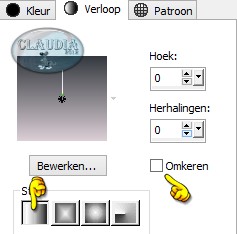 |

1. Open een Nieuwe afbeelding van 950 x 500 px, transparant.
Vul de afbeelding met het verloop.
Selecties - Alles selecteren.
Open uit de materialen de tube : CalGuisArIaNa07122013.
Bewerken - Kopiëren.
Bewerken - Plakken in selectie.
Aanpassen - Vervagen - Radiaal vervagen :
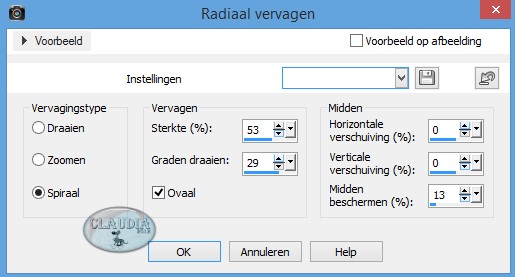 |
Selecties - Niets selecteren.

2. Effecten - Insteekfilters - VanDerLee - UnPlugged-X :
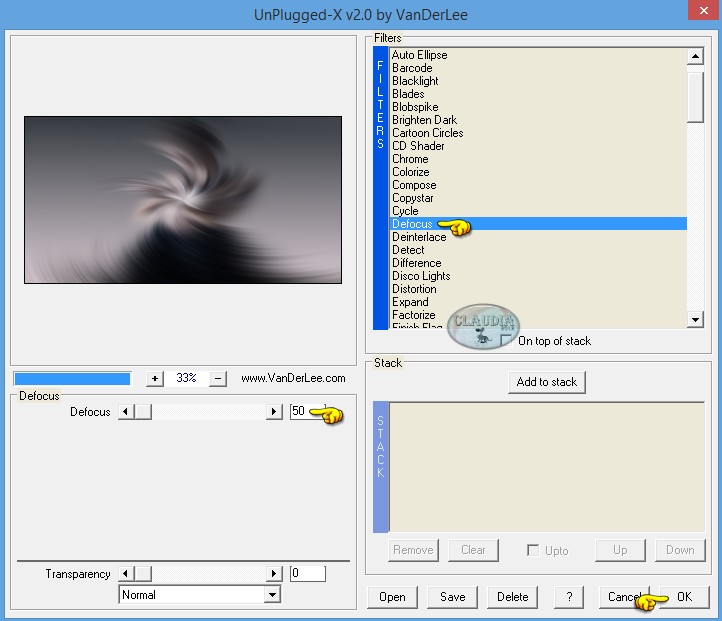 |
Effecten - Randeffecten - Accentueren.

3. Lagen - Nieuwe rasterlaag.
Selecties - Alles selecteren.
Open uit de materialen het plaatje : driftaway2.
Bewerken - Kopiëren.
Bewerken - Plakken in selectie.
Selecties - Niets selecteren.
Lagen - Eigenschappen en zet de Mengmodus van deze laag op : Vermenigvuldigen
en de Dekking op : 49%.
Aanpassen - vervagen - Radiaal vervagen : de instellingen staan nog goed.
Effecten - Eigen filter - Emboss_3 :
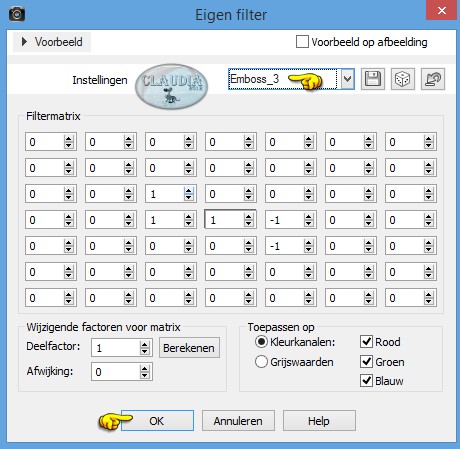 |
Effecten - Randeffecten - Accentueren.

4. Open uit de materialen de tube : img-escargot.
Bewerken - Kopiëren.
Bewerken - Plakken als nieuwe laag.
De tube staat gelijk goed, je hoeft er verder niets meer aan te doen.
Lagen - Eigenschappen en zet de Mengmodus van deze laag op : Overlay
en de Dekking op : 72%.

5. Activeer de onderste laag in het Lagenpallet (= Raster 1)
Lagen - Nieuwe rasterlaag.
Vul deze laag met de witte kleur : #FFFFFF
Open uit de materialen het masker : Narah_mask_0283 en minimaliseer het.
Ga terug naar je werkje.
Lagen - Nieuwe maskerlaag - Uit afbeelding :
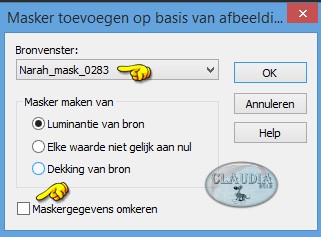 |
Lagen - Samenvoegen - Groep samenvoegen.
Lagen - Eigenschappen : zet de Mengmodus van deze laag op : Tegenhouden
en de Dekking op : 46%.
Effecten - Eigen filter - Emboss_3 : de instellingen staan nog goed.
*****
Zo ziet ons werkje en het Lagenpallet er nu uit :
 |

6. Lagen - Samenvoegen - ALLE lagen samenvoegen.
Bewerken - Kopiëren.

7. Afbeelding - Randen toevoegen : 3 px met de witte kleur : #FFFFFF
Lagen - Laag maken van achtergrondlaag.
Afbeelding - Formaat wijzigen : 700 px. breedte, formaat van alle lagen wijzigen NIET aangevinkt.
Aanpassen - Scherpte - Verscherpen.

8. Bewerken - Plakken als nieuwe laag (het werkje zit nog in het geheugen).
Lagen - Schikken - Achteraan.
Effecten - Afbeeldingseffecten - Naadloze herhaling :
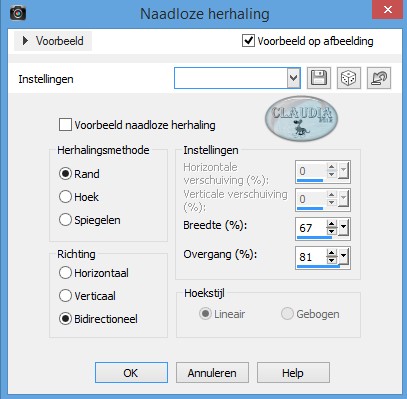 |
Effecten - Insteekfilters - <I.C.NET Software> - Filters Unlimited 2.0 - &<Background Designers IV> - @Night Shadow :
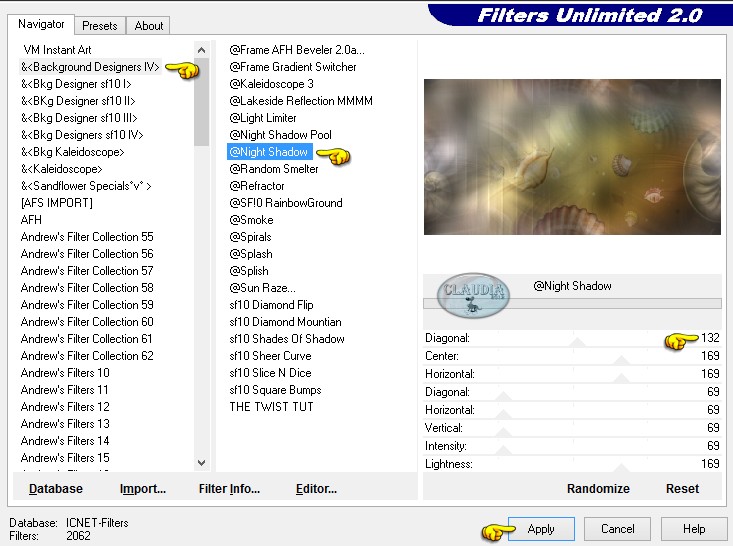 |

9. Activeer de bovenste laag in het Lagenpallet (= Raster 1)
Lagen - Dupliceren.
Effecten - Insteekfilters - <I.C.NET Software> - Filters Unlimited 2.0 - &<Background Designers IV> - @Splash :
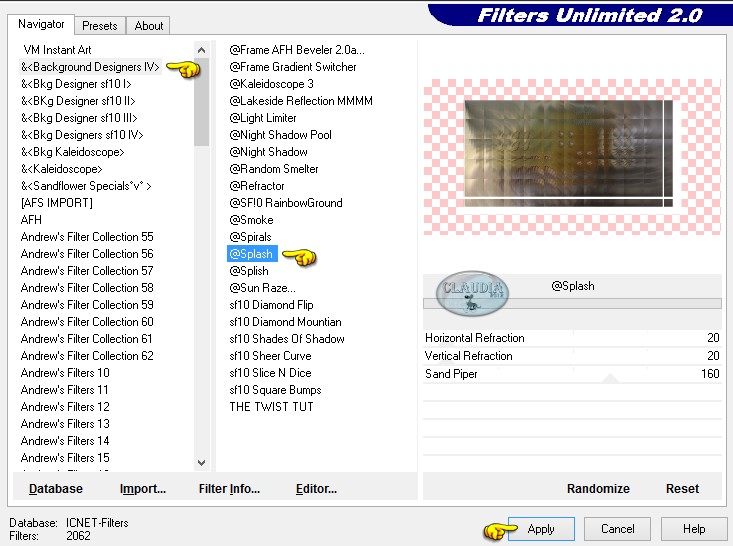 |

10. Effecten - Afbeeldingseffecten - Naadloze herhaling : de instellingen staan nog steeds goed.

11.
Lagen - Schikken - Omlaag.
Lagen - Eigenschappen : zet de Mengmodus van deze laag op : Hard licht.
Effecten - Randeffecten - Accentueren.
Lagen - Dupliceren.
Lagen - Eigenschappen : zet de Mengmodus van deze laag op : Bleken
en de Dekking op : 63%.
Op de beide lagen (= Kopie van Raster 1 en Kopie (2) van Raster 1) pas je het volgende filter toe :
Effecten - Insteekfilters - Alien Skin Eye Candy 5 : Impact - Perspective Shadow :
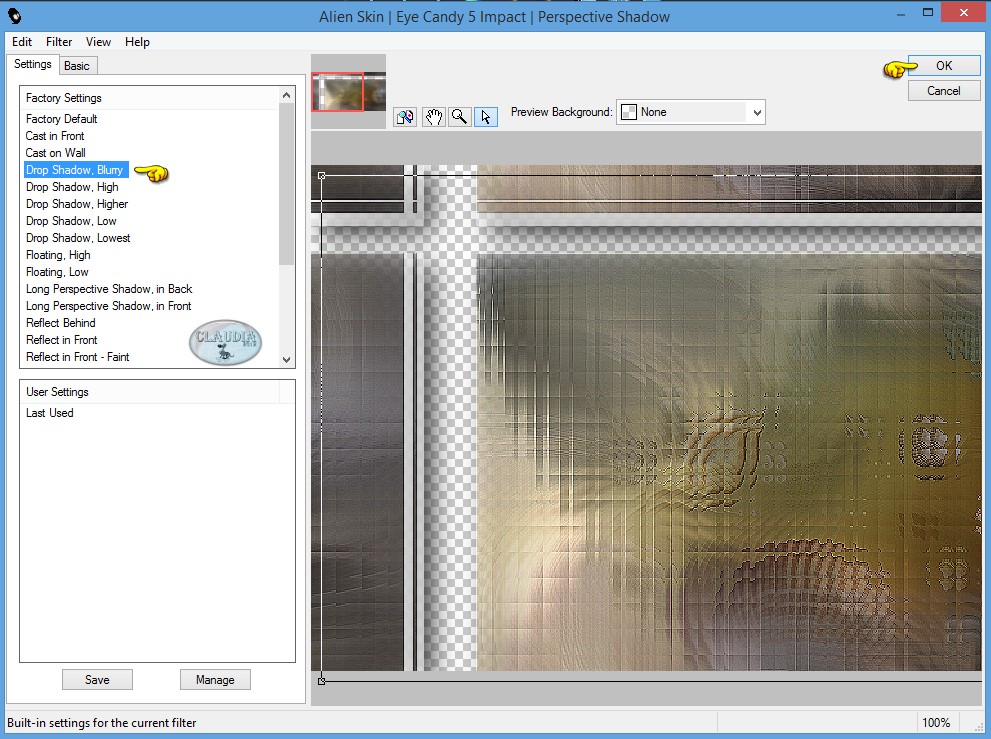 |

12. Activeer de bovenste laag in het Lagenpallet (= Raster 1)
Effecten - 3D Effecten - Slagschaduw :
Verticaal = 0
Horizontaal = 0
Dekking = 100
Vervaging = 40
Kleur = Zwart (#000000)
Pas nu nogmaals de Slagschaduw toe, maar zet nu de kleur op wit (#FFFFFF) en vink het vinkje aan
bij Schaduw op nieuwe laag !!!

13. Op de laag van de Slagschaduw (= Raster 1 Schaduw 1) :
Effecten - Vervormingseffecten - Wind :
Windrichting = Van links
Windkracht = 100%
Herhaal nogmaals het Vervormingseffect - Wind maar zet nu de Windrichting op : Van rechts.
Effecten - Vervormingseffecten - Golf :
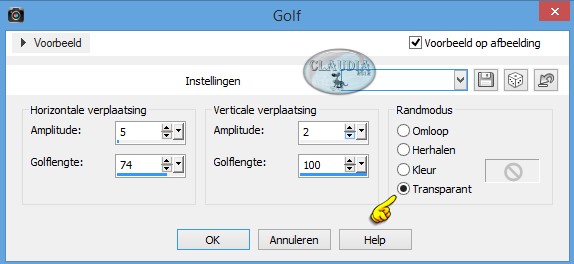 |

14. Effecten - Insteekfilters - AP [Lines] - Lines - SilverLining :
![Instellingen filter AP [Lines] - Lines - SilverLining](../../images/Vertaalde_Lessen/Athenais/Escargot/Plaatje15.jpg) |
Lagen - Eigenschappen : zet de Mengmodus van deze laag op : Vermenigvuldigen.
Aanpassen - Scherpte - Verscherpen.

15. Open uit de materialen de tube : Alies 1DI574-seashell-02072013.
Bewerken - Kopiëren.
Bewerken - Plakken als nieuwe laag.
Lagen - Schikken - Omhoog.
Afbeelding - Formaat wijzigen : 10%, formaat van alle lagen wijzigen NIET aangevinkt.
Plaats deze schelp links boven, zoals op het voorbeeld van de les.
Lagen - Eigenschappen : zet de Mengmodus van deze laag op : Luminantie (oud).
Effecten - 3D Effecten - Slagschaduw :
Verticaal = 2
Horizontaal = 4
Dekking = 80
Vervaging = 2
Kleur = Zwart (#000000)
Het vinkje bij Schaduw op nieuwe laag staat nu uitgevinkt !!!
Lagen - Dupliceren.
Plaats deze schelp iets naar rechts en naar onderen toe, zoals op het voorbeeld van de les.

16. Afbeelding - Randen toevoegen :
3 px met de Achtergrondkleur : #34393F
25 px met de witte kleur : #FFFFFF
3 px met de Achtergrondkleur.
Afbeelding - Randen toevoegen :
Kleur = Wit (#FFFFFF)
Boven = 3
Links = 10
Rechts = 100
Onder = 3
Het vinkje bij Symmetrisch NIET aangevinkt !!!

17. Activeer de Toverstaf (Doezelen en Tolerantie staat op 0) en selecteer de witte asymmetrische rand.
Lagen - Nieuwe rasterlaag.
Effecten - 3D Effecten - Gestanst :
Verschuiving : Verticaal = 5 / Horizontaal = 5
Kenmerken : Dekking = 50 / Vervaging = 17
KIeur : Schaduwkleur = Zwart / Binnenste vullen met kleur = NIET aangevinkt.
Selecties - Niets selecteren.

18. Lagen - Nieuwe rasterlaag.
Activeer het gereedschap Vlakvulling (= emmertje) en zet hiervan de Dekking op 30% :
 |
Vul de laag met de witte kleur : #FFFFFF.
Open uit de materialen het masker : maskfractal en minimaliseer het.
Ga terug naar je werkje.
Lagen - Nieuwe maskerlaag - Uit afbeelding : zoek in het bronvenster naar het masker, verder
niets veranderen aan de instellingen, klik op OK.
Lagen - Dupliceer de maskerlaag 3 x zodat je dit bekomt in het Lagenpallet :
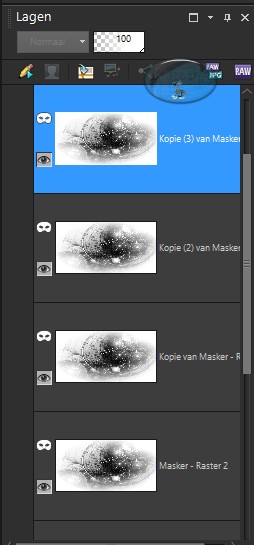 |
Lagen - Samenvoegen - Groep samenvoegen.

19. Activeer het gereedschap Selectie (of klik op de S toets op je toetsenbord).
Klik de knop Aangepaste selectie :
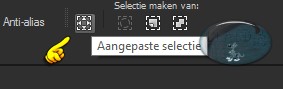 |
En voer de volgende instellingen in :
Boven = 105
Links = 172
Rechts = 866
Onder = 472
Selecties - Omkeren.
Klik nu 1 x op de DELETE toets op je toetsenbord.
Selecties - Niets selecteren.
Aanpassen - Scherpte - Verscherpen.

20. Open uit de materialen de tube : CalGuisArIaNa07122013.
Bewerken - Kopiëren.
Bewerken - Plakken als nieuwe laag.
Afbeelding - Formaat wijzigen : 70%, formaat van alle lagen wijzigen NIET aangevinkt.
Plaats de tube rechts op je werkje (zie hiervoor het voorbeeld van de les bovenaan) en voeg
een Slagschaduw toe naar eigen keuze.
Lagen - Dupliceren.
Lagen - Eigenschappen : zet de Mengmodus van deze laag op : Bleken
en de Dekking op 69%.

21. Open uit de materialen het WordArt : texte.
Bewerken - Kopiëren.
Bewerken - Plakken als nieuwe laag.
Plaats de tekst zoals op het voorbeeld of naar eigen smaak ☺
Lagen - Eigenschappen : zet de Mengmodus van deze laag op : Overlay.
Open uit de materialen de tube : Alies 1DI574-seashell-02072013.
Bewerken - Kopiëren.
Ga terug naar je werkje.
Bewerken - Plakken als nieuwe laag.
Afbeelding - Formaat wijzigen : 10%, formaat van alle lagen wijzigen NIET aangevinkt.
Aanpassen - Scherpte - Verscherpen.
Dupliceer de schelp nog 5 x en plaats ze zoals op het voorbeeld van de les.
Als je het volgens de les wilt doen, vergeet dan niet om bij sommige schelpen de Mengmodus
aan te passen naar Luminantie (oud).

22. Afbeelding - Randen toevoegen : 1 px met de Achtergrondkleur : #34393F.
*****
Lagen - Nieuwe rasterlaag en plaats hierop je watermerk.
Lagen - Samenvoegen - ALLE lagen samenvoegen.
Je kan eventueel je werkje nog verkleinen.
Sla je werkje op als JPG bestand en dan is deze mooie les van Athenais klaar ☺
Alle lessen van Athenais staan geregistreerd bij TWI.